Prognoosimudeli määratlemine ja ajastamine
Kasutage prognoosimudeli määratlemiseks ja ajastamiseks üldatribuute ja plaanimissuvandeid.
Litsentsi- ja rollinõuded
| Nõude tüüp | Teil peab olema |
|---|---|
| Litsents | Dynamics 365 Sales Premium või Dynamics 365 Sales Enterprise Lisateave: Dynamics 365 Müügi hinnakujundus |
| Turberollid | Süsteemiadministraator või prognoosi haldaja Lisateave: Müügi jaoks eelmääratletud turberollid |
Prognoosimudeli määratlemine
Määratlege olemid, mida tuleb prognoosi loomiseks kasutada.
Määratlege lehe Prognoosi konfiguratsioon samm üldine , väljad, mida tuleks prognoosi jaoks kasutada. Järgmine kuvatõmmis on näide organisatsiooniskeemi prognoosi üldisest samm. Vaatame läbi järgmiste sammude valikud.
Sisestage prognoosi kirjeldav nimi. Näide: Kenny Org FY2023 prognoos.
Valige olem Ümberarvestus.
Prognoos põhineb teie valitud olemi brutoversioonil. Iga prognoosimall algab vaikimisi olemiga:
Mall Vaikimisi ümberarvestuse olem Organisatsiooniskeemi prognoos Müügivõimalus Toote prognoos Müügivõimaluse toode Piirkonna prognoos Müügivõimalus Valige kohandatud või valmis olem, mis toetab vajaduse korral teie organisatsiooni konkreetseid nõudeid.
Loendis on ainult need olemid, mille muutuste jälitus on sisse lülitatud. Lisateavet leiate teemast Muutuste jälituse lubamine andmete sünkroonimise juhtimiseks.
Valige valiku Ümberarvestusolem kõrval olev lehtriikoon , et filtreerida müügivõimalusi, mis osalevad prognoosi väärtuste arvutamisel. Vaadake lisateavet üleskeeratavate filtrite kohta.
Valige hierarhiaolem.
Prognoos kasutab seda olemit teie organisatsiooni andmete rühmitamiseks. Loendis kuvatakse ainult hierarhiaga olemid.
Iga prognoosimall algab hierarhia vaikeolemiga.
Mall Vaikimisi hierarhia olem Organisatsiooniskeemi prognoos User Toote prognoos Toode Piirkonna prognoos Ala Valige valiku Hierarhia olem kõrval olev lehtriikoon , et prognoosi filtreerida nii, et see kaasaks ainult need hierarhiad, mis vastavad määratud tingimustele. Lisateave hierarhiafiltrite kohta.
Valige seos Ümberarvestus hierarhiasse.
See samm loob seose ümberarvestuse ja hierarhia olemite vahel. Iga prognoosimall algab hierarhia vaikeseosega.
Mall Ümberarvestus hierarhia seose jaoks Kirjeldus Organisatsiooniskeemi prognoos Müügivõimalus > Omanik (kasutaja) > Kasutaja Prognoosi hierarhia määratletakse organisatsiooni hierarhia alusel. Toote prognoos Müügivõimaluse toode > olemasolev toode (toode) > toode Prognoosi hierarhia määratletakse vastavalt toote hierarhiale. Piirkonna prognoos Müügivõimalus > Konto (konto) > Piirkond (piirkond) > Piirkond Prognoosi hierarhia määratletakse territooriumi hierarhia alusel. Valige vajaduse korral erinevad väärtused, mis toetavad teie organisatsiooni konkreetseid nõudeid.
Näidiskuvatõmmisel valisime hierarhia olemiks Kasutaja . Saame valida müügivõimaluse olemi väljade hulgast, mis on seotud olemiga Kasutaja . Kuna soovime koostada prognoosi, mis põhineb müügivõimalusi omavatel müüjatel, valisime seoseks Omaniku . Seos vastendatakse kui võimaluse > omanik (kasutaja)kasutaja > . Vastendamine määrab, et prognoosiväärtused põhinevad olemi Võimalus väljal Omanik .
Mida teha, kui ümberarvestusolemi ja hierarhiaolemi vahel pole otsest seost? Sellisel juhul saate kaudse seose määratlemiseks valida välja seotud olemist. Valige vahekaart Seotud ja seejärel valige loendist väli. Loendis Seotud kuvatakse ainult hierarhiliste olemite väljad.
Järgmises näites valisime võimaluse ümberarvestusolemiks ja territooriumi hierarhiaolemiks. Kuna nende vahel pole otsest seost, peame valima vahekaardi Seotud .
Meie näites on väli Territoorium loendis Seotud kaudselt seotud müügivõimalusega konto olemi kaudu. Teisisõnu, konto on vaheüksus võimaluse ja territooriumi vahelisesuhte loomiseks.
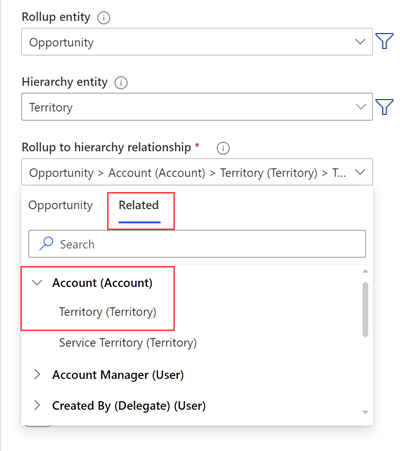
Seos vastendatakse kui müügivõimaluse > konto (konto)territoorium (territoorium) > > territoorium. Vastendamine määrab, et võimaluse olemis on väli Konto , mis on seotud olemiga Konto. Konto olemil on omakorda väli Territoorium , mis on seotud olemiga Territoorium . Prognoosi ümberarvestusväärtused põhinevad välja Territoorium kaudu määratletud seostel.
Valige loendis Hierarhia ülaosa väärtus, mis on selle prognoosihierarhia ülaosas.
Väärtuste loend sõltub valitud hierarhiaolemist. Näiteks kui valite hierarhiaolemiks Kasutaja , kuvatakse loendis teie organisatsiooni aktiivsed kasutajad.
Oletame, et müügidirektor Kenny Smith soovib näha oma meeskonna prognoosi. Kenny koostab organisatsiooniskeemi malli põhjal prognoosi ja valib hierarhia tippu oma nime. Meeskonna hierarhia eelvaade kuvatakse prognoosivalikutest paremal.
Plaanige prognoos järgmises jaotises kirjeldatud viisil. Järgmisse samm liikumiseks peate lisama vähemalt ühe prognoosiperioodi.
Kui olete plaanimise lõpetanud, valige Edasi .
Prognoosi ajastamine
Lisage jaotises Plaanimine prognoosiperioodid, et need vastaksid teie organisatsiooni prognoosiperioodidele ja sellele, kui sageli soovite prognoosi luua. Igal prognoosikonfiguratsioonil võib olla mitu erineva periooditüübiga prognoosiperioodi.
Kiire näide
Oletame, et teie organisatsiooni finantsaasta kestab 1. jaanuarist 31. detsembrini. 2023. aasta finantsaasta kuuprognoosi ajastamiseks valige väärtused järgmiselt.
- Ajastamise formaat: Gregoriuse keel
- Perioodi alguskuupäev: 1. jaanuar 2023
- Prognoosiperiood: Kuu
- finantsaasta: FY2023
- Prognoosi alustamine: jaanuar
- Perioodide arv: 12
Ülaltoodud graafiku lisamisel lisatakse 12 prognoosiperioodi selle prognoositabeli perioodidele paremal küljel. Valige pilt, et näha täisekraanivaadet. Lisateavet kõigi ülaltoodud väljade kohta leiate teemast Prognoosiperioodide haldamine.
Kas te ei leia oma rakenduses suvandeid?
On kolm võimalikku põhjust.
- Teil pole vajalikku litsentsi ega rolli. Kontrollige selle lehe ülaosas jaotist Litsentsi- ja rollinõuded.
- Teie administraator pole funktsiooni sisse lülitanud.
- Teie organisatsioon kasutab kohandatud rakendust. Küsige täpseid juhiseid oma administraatorilt. Selles artiklis kirjeldatud toimingud on seotud kasutusvalmis müügikeskusega ja rakendusega Sales Professional.
| > [!div class="nextstepaction"] > [Eelmine samm: Malli valimine](select-template-forecast.md) |
Seotud teave
Prognooside konfigureerimine organisatsioonis
Prognooside konfigureerimine kohandatud ümberarvestusolemi abil
Prognoosiperioodi reeglid
Töötage finantsaasta sätetega
Prognooside tõrkeotsing